Айпи камеры видеонаблюдения, которые выпускаются под брендом Optimus, отличаются большим количеством положительных характеристик. Они очень надёжны, а также совместимы с различными устройствами. Видео, получаемое при записи, имеет высокое разрешение. Кроме всего прочего, IP-камеры Optimus поддерживают практически все браузеры, мобильные операционные системы и двойные потоки данных.
Однако для того, чтобы получать изображение отличного качества, необходимо профессионально настроить камеру видеонаблюдения. Правильная и грамотная настройка сможет обеспечить корректное функционирование всей системы слежения.
Устройство IP-камеры Optimus
 IP-камера марки Optimus представляет собой устройство слежения, все элементы которого находятся в едином корпусе. Интерфейсы видеокамеры отличаются наличием большого количества различных входов и разъёмов. На задней панели аппарата есть разъём для подключения питания, выход для подключения провода для передачи звуковой информации.
IP-камера марки Optimus представляет собой устройство слежения, все элементы которого находятся в едином корпусе. Интерфейсы видеокамеры отличаются наличием большого количества различных входов и разъёмов. На задней панели аппарата есть разъём для подключения питания, выход для подключения провода для передачи звуковой информации.
Также на обратной стороне камеры Optimus присутствуют следующие выходы: разъём RJ-45, крепление для кронштейна, чтобы установить видеокамеру на нужное место, и тревожные входы-выходы. На боковой панели можно увидеть выход, в который устанавливается карта памяти формата micro-SD.
Подключение IP-камеры Optimus
Для начала необходимо подключить камеру к источнику питания. Разъём поддерживает постоянный ток 5В. Следует обратить внимание, что видеокамера может быть серьёзно повреждена в той ситуации, если источник питания будет выбран не правильно.
Подключение камеры видеонаблюдения к браузеру Internet Explorer осуществляется по следующему алгоритму:
- Загрузить камеру, а затем присоединить её к маршрутизатору или коммутатору.
- Сравнить IP-адреса роутера и видеокамеры. Они должны совпадать.
- Чтобы загрузить инструменты обновления, которые необходимо установить через Upgrade Tool, нужно воспользоваться CD-диском.
- После запуска Upgrade Tool нужно зайти в поиск IP-адресов, нажав кнопку «IP Search». Тут можно увидеть найденные устройства.
- В списке нужно выбрать необходимое устройство и применить к нему настройки при помощи кнопки «Modify».
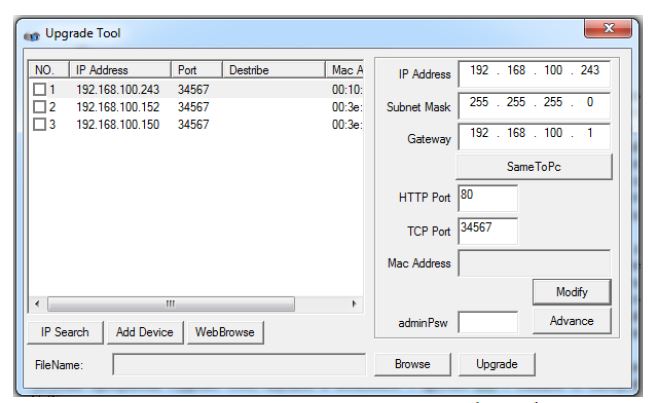 Чтобы подключить устройство к сети Wi-Fi, нужно зайти в менеджер устройств, а затем нажать там кнопку «Расширенные». Далее выбрать пункт «Настройка Wi-Fi». В этом меню нужно будет произвести поиск сетей и найти свою, а затем применить новые настройки (присвоить IP-адрес автоматически) и перезагрузить устройство.
Чтобы подключить устройство к сети Wi-Fi, нужно зайти в менеджер устройств, а затем нажать там кнопку «Расширенные». Далее выбрать пункт «Настройка Wi-Fi». В этом меню нужно будет произвести поиск сетей и найти свою, а затем применить новые настройки (присвоить IP-адрес автоматически) и перезагрузить устройство.
Смотрим видео подключение айпи камер оптимус
Настраиваем айпи камеру Оптимус
Если возникает такая ситуация, что IP-адрес устройства слежения неизвестен, то можно воспользоваться CD-диском и запустить программу Net_Admin. Она поможет узнать настройки подключения, а затем изменить их при необходимости. В этом случае нужно выполнить следующую последовательность действий:
- Запустить утилиту.
- Нажать кнопку «Обновить», после этого можно увидеть в списке все видеокамеры.
- Необходимую видеокамеру нужно выделить, нажав по её имени один раз левой кнопкой мыши.
- Ввести новые настройки сети и нажать кнопку «Изменить IP».
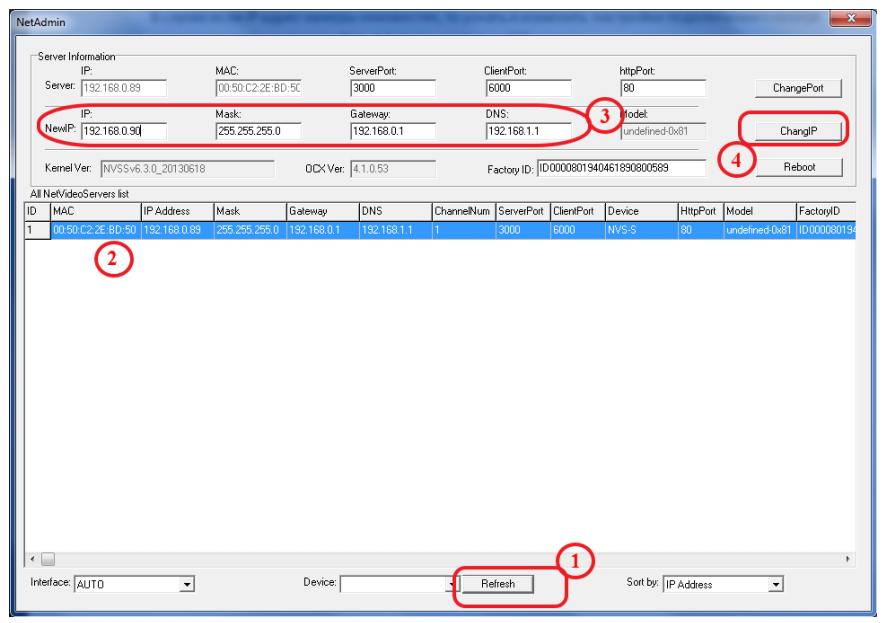 Камеры видеонаблюдения Optimus имеют большой спектр различных настроек, но в первую очередь нужно будет перейти к настройкам записи информации. Для этого потребуется войти в главное меню с настройками, выбрать опцию «Запись» и найти там пункт «Настройка записи». Чтобы устройство могло не только фиксировать информацию, но и записывать её на конкретный носитель, необходимо установить хотя бы один жёсткий диск, позволяющий читать и сохранять данные.
Камеры видеонаблюдения Optimus имеют большой спектр различных настроек, но в первую очередь нужно будет перейти к настройкам записи информации. Для этого потребуется войти в главное меню с настройками, выбрать опцию «Запись» и найти там пункт «Настройка записи». Чтобы устройство могло не только фиксировать информацию, но и записывать её на конкретный носитель, необходимо установить хотя бы один жёсткий диск, позволяющий читать и сохранять данные.
Воспроизведение видеоинформации возможно двумя способами:
- через «Главное меню». В этом случае нужно воспользоваться категорией «Запись» и нажать пункт «Воспроизведение»;
- через меню, которое присутствует на Рабочем столе.
Настройки сетевого подключения осуществляются в меню «Сеть». Здесь можно будет выбрать сетевую карту, а также задать параметры IP-адресов, шлюзов и масок подсетей. Как только адрес DNS будет задан, камеру необходимо перезагрузить.
Чтобы перейти к настройкам подключения видеокамеры, необходимо выбрать категорию «Цифровая настройка каналов». Здесь можно будет выбрать конфигурацию устройства через пункт «Режим канала». Применённая конфигурация станет работать после перезагрузки IP-камеры. Кроме того, в этом же меню осуществляется настройка режима и состояния канала.
Камеры Optimus отличаются разными модификациями: IP-P и IP-E. Первые работают по протоколу ONVIF, а вторые – по протоколу NETIP. Соответственно, настройки этих камер тоже различны. Камеры Optimus IP-P имеют порт 8080, а пароль будет состоять из цифр 1111, а устройства IP-E имеют порт 34567 и пароля не требуют.
Optimus ip адрес по умолчанию
По умолчанию IP-адрес для подключения камеры видеонаблюдения и роутера к локальной сети имеет следующую последовательность цифр: 192.168.1.10.
Заводские настройки, которые применяются по умолчанию в камерах видеонаблюдения бренда Optimus, имеют следующие данные:
- Маска подсети, или Subnet Mask: 255.255.255.0
- Имя пользователя, или User name: admin
- Пароль, или Password: отсутствует по умолчанию (либо можно попробовать ввести 1111)
- Шлюз, или Gateway: 192.168.1.1
- HTTP-порт: 80
- Медиапорт: 34567
- Ускоренная загрузка: по умолчанию используется загрузка на высокой скорости
- Включить DHCP. Этот пункт позволяет осуществлять получение IP-адреса в автоматическом режиме. Профессионалы не рекомендуют ставить эту галочку.
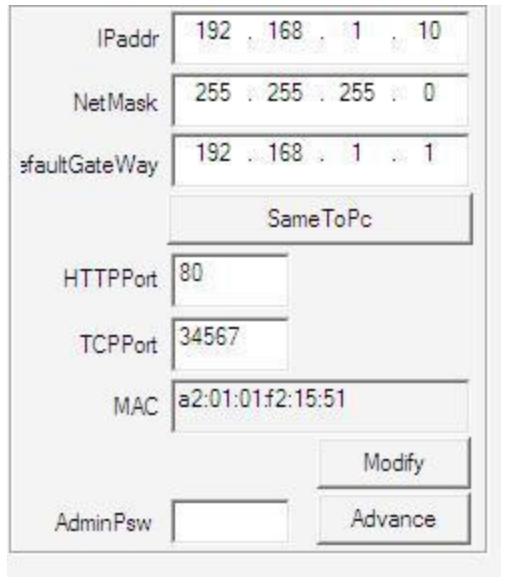 Нужно принимать во внимание тот факт, что логин и пароль имеют чувствительность к выбранному регистру. Кроме того, следует запомнить или записать пароль для доступа к системе видеонаблюдения. Если ввести его неверно в течение трёх раз подряд, то сработает опция тревоги. Если же продолжить неправильный ввод ещё два раза, то учётная запись будет заблокирована. Для разблокировки потребуется перезагрузка учётной записи либо ожидание в течение получаса, и тогда запись разблокируется автоматически.
Нужно принимать во внимание тот факт, что логин и пароль имеют чувствительность к выбранному регистру. Кроме того, следует запомнить или записать пароль для доступа к системе видеонаблюдения. Если ввести его неверно в течение трёх раз подряд, то сработает опция тревоги. Если же продолжить неправильный ввод ещё два раза, то учётная запись будет заблокирована. Для разблокировки потребуется перезагрузка учётной записи либо ожидание в течение получаса, и тогда запись разблокируется автоматически.
Как вам?